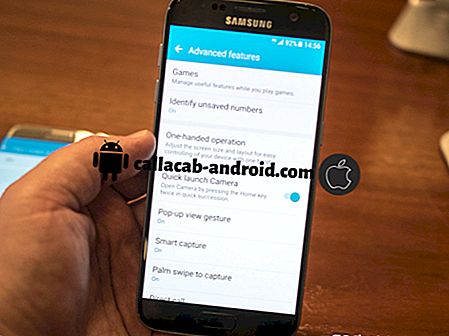सैमसंग गैलेक्सी नोट 8 को कैसे ठीक करें जो वाई-फाई नेटवर्क (आसान चरणों) से डिस्कनेक्ट हो रहा है
मोबाइल उपकरणों में नेटवर्क कनेक्टिविटी की समस्याएं आमतौर पर हार्डवेयर की क्षति के बजाय अपडेट बग जैसे सॉफ़्टवेयर त्रुटियों से उत्पन्न होती हैं। लेकिन आप दोष को हार्डवेयर नुकसान पर डाल सकते हैं यदि आपके डिवाइस पर छोड़ने या तरल जोखिम के पिछले उदाहरण हैं। सॉफ्टवेयर से संबंधित नेटवर्क मुद्दों को विभिन्न लक्षणों द्वारा दर्शाया गया है जैसे कि कोई इंटरनेट एक्सेस, नेटवर्क अनुपलब्ध, धीमी गति से ब्राउज़िंग, और नेटवर्क ड्रॉप या आंतरायिक नेटवर्क कनेक्टिविटी, कुछ का नाम। इस पोस्ट में संबोधित किया गया है आंतरायिक नेटवर्क कनेक्टिविटी या सैमसंग गैलेक्सी नोट 8 हैंडसेट पर नेटवर्क ड्रॉप। यदि आपको कभी भी एक ही डिवाइस पर समान समस्या के निवारण में कुछ और इनपुट की आवश्यकता हो, तो हाइलाइट किए गए समाधानों के लिए स्वतंत्र महसूस करें।
आगे जाने से पहले, अगर आपको यह पोस्ट मिली क्योंकि आप अपनी समस्या का हल ढूंढने की कोशिश कर रहे थे, तो हमारे गैलेक्सी एस 8 समस्या निवारण पृष्ठ पर जाने का प्रयास करें क्योंकि हमने पहले ही फोन के साथ आमतौर पर रिपोर्ट किए गए अधिकांश मुद्दों को संबोधित किया है। हमने अपने पाठकों द्वारा बताई गई कुछ समस्याओं के समाधान पहले ही दे दिए हैं, इसलिए उन मुद्दों को खोजने की कोशिश करें जो आपके साथ समान हैं और हमारे द्वारा सुझाए गए समाधानों का उपयोग करें। यदि वे आपके लिए काम नहीं करते हैं और यदि आपको और सहायता की आवश्यकता है, तो हमारे एंड्रॉइड मुद्दों प्रश्नावली और हिट सबमिट को भरें।
पहला समाधान: अपने वायरलेस राउटर / मॉडेम को रिबूट करें।
इस प्रक्रिया को मॉडेम या वायरलेस राउटर पर "पावर-साइकिल" के रूप में भी जाना जाता है। घर पर आपके इंटरनेट कनेक्शन का बहुत स्रोत या तो आपका वायरलेस राउटर है या मॉडेम (आपके नेटवर्क सेटअप के आधार पर)। राउटर या मॉडेम बेस टॉवर से वाई-फाई सिग्नल प्राप्त करता है और फिर नेटवर्क से जुड़े सभी डिवाइसों को सिग्नल रिले करता है। यदि मॉडेम या राउटर के साथ कुछ गलत होता है, तो अपने डिवाइस पर कनेक्टिविटी समस्याओं की अपेक्षा करें। और आपके द्वारा सामना किए जाने वाले ट्रांसपायरिंग लक्षणों में से एक वाई-फाई ड्रॉप्स या आंतरायिक वाई-फाई कनेक्शन है।
ज्यादातर मामलों में, मॉडेम या वायरलेस राउटर पर रिबूट या पावर चक्र द्वारा समस्या को दूर किया जा सकता है। इसलिए आपको इस पर प्रयास करने के लिए पहले संभावित समाधानों पर विचार करना चाहिए। यहां बताया गया है कि यह कैसे किया जाता है:
- जब तक सभी लाइट बंद न हो जाएं, पावर बटन दबाकर अपने मॉडेम / वायरलेस राउटर को बंद कर दें।
- हालांकि यह बंद है, पावर स्रोत से ए / सी एडाप्टर को अनप्लग करें और इसे लगभग 30 सेकंड के लिए छोड़ दें।
- बीता समय होने के बाद, इसे वापस पावर स्रोत में प्लग करें और फिर पावर बटन को फिर से चालू करने के लिए दबाएं ।
- तब तक प्रतीक्षा करें जब तक सभी रोशनी स्थिर न हों। यदि आप मॉडेम / राउटर एल ई डी पर कोई लाल बत्ती देखते हैं, तो उसके हरे या नीले होने तक प्रतीक्षा करें। एक लाल बत्ती आमतौर पर एक फर्मवेयर त्रुटि की तरह नेटवर्क उपकरण पर एक समस्या को दर्शाता है जिसे ठीक से काम करने के लिए आपके वाई-फाई इंटरनेट के लिए पहले से निपटने की आवश्यकता है।
यदि सब कुछ आपको अच्छा लगता है और आपके नेटवर्क उपकरण ने सफलतापूर्वक रिबूट किया है, तो अपने नोट 8 को फिर से इंटरनेट से कनेक्ट करने का प्रयास करें और देखें कि क्या कनेक्शन पहले से ही स्थिर है। अन्यथा, अगले समाधान के लिए जारी रखें।
दूसरा समाधान: अपने सैमसंग नोट 8 पर एक नरम रीसेट करें।
मॉडेम को रिबूट करना विशेष रूप से पर्याप्त नहीं हो सकता है यदि आपका फोन सिस्टम भी गड़बड़ है। उस ने कहा, अपने नेटवर्क सिस्टम को फिर से चालू करने और फिर से सुचारू रूप से चलाने के लिए अपने नोट 8 को फिर से शुरू करना आवश्यक हो सकता है। तो यहाँ आपको क्या करना चाहिए:
- 45 सेकंड तक पावर और वॉल्यूम डाउन बटन को एक साथ दबाकर रखें।
- जब आपके डिवाइस की शक्ति चक्र या पुनरारंभ हो, तो दोनों बटन छोड़ दें।
वैकल्पिक रूप से, आप इन चरणों के साथ सामान्य रीबूट कर सकते हैं:
- पावर बटन को तब तक दबाएं रखें जब तक पावर ऑफ प्रॉम्प्ट न दिखाई दे।
- पुनरारंभ करने के लिए विकल्प टैप करें।
- फिर पुष्टि करने के लिए पुन: पुनरारंभ करें टैप करें।
- सॉफ्ट रीसेट को पूरा करने के लिए अपने फोन को लगभग 90 सेकंड दें।
जब आपका फोन सफलतापूर्वक रिबूट हो गया है, तो अपने इंटरनेट कनेक्शन का परीक्षण करें।
तीसरा समाधान: वाई-फाई को फिर से चालू करें।
वाई-फाई को बंद करना और अपने फोन पर वाई-फाई कार्यों को ताज़ा करने का एक और तरीका है। डिवाइस रिस्टार्ट की तरह, यह बेतरतीब नेटवर्क क्रैश जैसे छोटे ग्लिच को साफ करता है जो वाई-फाई नेटवर्क को अस्थिर बनाता है। कई लोग इस सरल वर्कअराउंड द्वारा सहायता प्राप्त कर चुके हैं, इसलिए यदि आप इसे भी आजमाएंगे तो यह नुकसान नहीं पहुंचाएगा। अपने नोट 8 पर वाई-फाई को निष्क्रिय या सक्षम कैसे करें:
- होम स्क्रीन से खाली जगह पर स्वाइप करके एप्स ट्रे खोलें।
- सेटिंग्स टैप करें।
- कनेक्शन टैप करें।
- वाई-फाई टैप करें।
- शीघ्र ही वाई-फाई को बंद करने के लिए वाई-फाई स्विच पर टैप करें।
- लगभग 30 सेकंड के बाद, वाई-फाई को फिर से चालू करने के लिए वाई-फाई स्विच को फिर से टैप करें।
अपने फ़ोन सिस्टम को रीफ़्रेश करने के लिए अपने फ़ोन को रिबूट करें।
चौथा समाधान: अपने वाई-फाई नेटवर्क को भूल जाएं या हटाएं और इसे फिर से सेट करें।
यदि समस्या वायरलेस नेटवर्क के कारण है जो क्रैश हो गया है या दूषित हो गया है, तो वायरलेस नेटवर्क को भूलना या हटाना आवश्यक होगा। यह आपके डिवाइस को आपके वायरलेस नेटवर्क से कनेक्ट करने देने जैसा है जैसे कि यह पहली बार होता है। यहां बताया गया है कि यह कैसे किया जाता है:
- होम स्क्रीन से खाली जगह पर स्वाइप करके एप्स ट्रे खोलें।
- सेटिंग्स टैप करें।
- कनेक्शन टैप करें।
- वाई-फाई टैप करें । सुनिश्चित करें कि वाई-फाई स्विच चालू है।
- जिस वाई-फाई नेटवर्क को आप हटाना या भूलना चाहते हैं, उसे टच करके रखें।
- नेटवर्क को भूल जाने के विकल्प पर टैप करके कार्रवाई की पुष्टि करें ।
- अपने फोन को फिर से शुरू करें सेटिंग्स पर वापस जाएं-> कनेक्शन-> वाई-फाई मेनू।
- कनेक्ट करने के लिए उपलब्ध नेटवर्क की सूची से अपने वाई-फाई नेटवर्क का चयन करने के लिए टैप करें। यदि आप सूची में अपना नेटवर्क नहीं देखते हैं, तो उपयोग करने और कनेक्ट करने के लिए अपने वाई-फाई नेटवर्क को जोड़ने के लिए और अधिक टैप करें।
- यदि संकेत दिया जाता है, तो नेटवर्क पासवर्ड दर्ज करें।
- फिर कनेक्ट पर टैप करें ।
जब आपका डिवाइस सफलतापूर्वक कनेक्ट होता है, तो वेब ब्राउज़ करने का प्रयास करें और देखें कि क्या आपका कनेक्शन पहले से ही स्थिर है।
पांचवां समाधान: अपने सैमसंग नोट 8 पर नेटवर्क सेटिंग्स रीसेट करें।
नेटवर्क सेटिंग्स जो तदनुसार कॉन्फ़िगर नहीं होती हैं, उसी तरह आपके फोन पर वायरलेस इंटरनेट का उपयोग करते समय होने वाले एक ही लक्षण को ट्रिगर कर सकती हैं। समस्या को ठीक करने के लिए, आप इन चरणों के साथ अपने नोट 8 पर एक नेटवर्क सेटिंग रीसेट कर सकते हैं:
- Apps ट्रे खोलने के लिए होम स्क्रीन से खाली जगह पर स्वाइप करें।
- सेटिंग्स टैप करें।
- सामान्य प्रबंधन टैप करें ।
- रीसेट पर स्क्रॉल करें और टैप करें ।
- नेटवर्क सेटिंग्स रीसेट करने का विकल्प चुनें ।
- फिर रीसेट सेटिंग्स टैप करें और यदि संकेत दिया जाए तो अपना पिन या पासवर्ड दर्ज करें।
- रीसेट की पुष्टि करने के लिए रीसेट टैप करें ।
नेटवर्क सेटिंग्स रीसेट के पूरा होने पर आपका फ़ोन पुनरारंभ होता है। तब तक आप अपने वाई-फाई नेटवर्क को फिर से सेट और कनेक्ट कर सकते हैं।
अन्य विकल्प
- अपने फ़ोन पर नवीनतम Android संस्करण स्थापित करें। यदि आपने पहले से नहीं किया है, तो आपको अपने नोट 8 सॉफ़्टवेयर को उपलब्ध नवीनतम संस्करण में अपडेट करना चाहिए। एक अद्यतन समस्या को ठीक करने की कुंजी हो सकती है यदि यह आपके फोन के नेटवर्क सिस्टम पर कुछ बग्स की त्रुटियों के कारण है।
- फ़ैक्टरी डेटा रीसेट। यदि आप जो काम कर रहे हैं वह एक जटिल सॉफ्टवेयर समस्या है जो सामान्य वर्कअराउंड द्वारा ठीक नहीं किया जाता है, तो आप इस बार मास्टर रीसेट के लिए चयन करने पर विचार कर सकते हैं। हालांकि इससे डेटा हानि होगी, यह आपके फ़ोन के नेटवर्क कनेक्शन को ठीक करने की कुंजी हो सकती है। बस अपने सभी महत्वपूर्ण डेटा और व्यक्तिगत जानकारी का पहले से बैकअप लेना न भूलें। जब भी आप सभी तैयार हों, आप अपने नोट 8 सेटिंग्स मेनू के माध्यम से एक मास्टर रीसेट कर सकते हैं या अपने कंप्यूटर पर सैमसंग स्मार्ट स्विच का उपयोग कर सकते हैं।
- अपने इंटरनेट सेवा प्रदाता से संपर्क करें। नेटवर्क ड्रॉप या आंतरायिक नेटवर्क कनेक्टिविटी एक आउटेज के कारण भी हो सकती है। यदि समस्या आपके डिवाइस पर किसी भी सेटिंग को संशोधित किए बिना अचानक होती है, तो यह आपके स्थान पर एक संभावित नेटवर्क आउटेज है। सत्यापित करने और पुष्टि करने के लिए, अपने इंटरनेट सेवा प्रदाता या वाहक से संपर्क करें ताकि वे किसी भी चल रहे आउटेज के लिए अपने सिस्टम को ट्रैक और जांच कर सकें।
- अपने राउटर या मॉडेम के निर्माता से संपर्क करें। यह एक विकल्प हो सकता है यदि आपको संदेह है कि मॉडेम या राउटर गलती पर है जैसे कि एक ही नेटवर्क का उपयोग करने वाले आपके सभी डिवाइस समान आंतरायिक वाई-फाई कनेक्शन का अनुभव कर रहे हैं। यदि आप अपने मॉडेम या राउटर पर कोई रेड लाइट इंडिकेटर देखते हैं, तो यह संभवत: उपकरण पर एक समस्या को दर्शाता है यदि आपका नेटवर्क मूल कारण नहीं है। हो सकता है कि प्रमुख फर्मवेयर क्रैश न होने के कारण आपके नेटवर्क उपकरण ने भौतिक या तरल क्षति प्राप्त की हो, इसलिए यह काम नहीं कर रहा है।